今回は、FLstudioの便利機能であるスケールアシスタント機能をご紹介します。
DTMを始めたばかりの方などはCメジャースケールやAマイナースケールなどの白鍵を使うスケールならまだなじみやすくて使いやすいかもしれませんが、黒鍵が入るほかのスケールなどでは、少々苦労してしまう方も多いと思われます。
FLstudioには、スケールの補助機能であるスケールアシスタント機能が存在しますのでその使い方を紹介していきたいと思います。
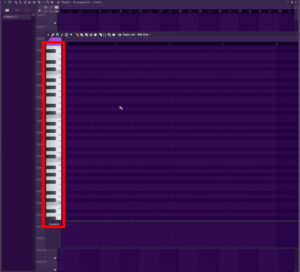
上の画像がピアノロールの画像です。
デフォルトでは、スケールはCメジャースケールとなっております。
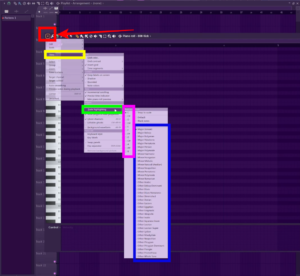
設定の方法ですが、ピアノロール左上の三角マークを左クリックするとリストが出てきます。
View→Scale highlighting
と選択していくと上の画像のようなリストが表示されます。
青い四角で囲って有る所がメジャースケールやマイナースケールなどのスケール選択画面でピンク色の四角で囲って有る所がCやC#、Dなどの記号の選択画面です。
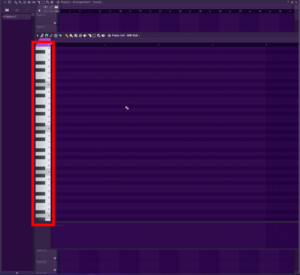
今回は、Cメジャースケールから、Aマイナースケールに変更してみました。
上の画像が変更後の画像です。(マイナースケールはMinor Natural(Aeolian)です。)
メジャースケールやマイナースケール以外にもハーモニックマイナースケールやメロディックマイナースケール他にも数多くのスケールが選択できますので調べたりする手間も省けるので結構便利です。



コメント